|
|
フォトギャラリー(2012)で目次機能を利用する方法 | ||
フォトギャラリー(2012)で目次機能を利用する方法 |
Q&A番号:017483 更新日:2016/12/26
|
Q&A番号:017483 更新日:2016/12/26 |
 | フォトギャラリー(2012)で、目次機能を利用する方法について教えてください。 |
 | Windows 7 / 8 / 8.1のフォトギャラリーの目次機能を利用して、タグや撮影日時などの項目から、目的の写真を探すことができます。 |
Windows 7 / 8 / 8.1のフォトギャラリーの目次機能を利用して、タグや撮影日時などの項目から、目的の写真を探すことができます。
はじめに
!注意
フォトギャラリー(2012)のサポートは、2017年1月10日に終了します。
詳細については、以下のMicrosoft社の情報を参照してください。
 Microsoft社 - Windows Essentials
Microsoft社 - Windows Essentials
フォトギャラリーでは、画面に目次を表示して、タグや評価などの項目別に、写真を確認することができます。
目次に表示できる項目は、タグや評価のほか、撮影年月日や撮影時刻など複数の項目から選択できます。
保存しているファイル数によって、目次機能を利用し、確認したい写真を一覧から探す時間を短縮することができます。
※ ここではWindows 8.1のWindowsフォトギャラリー2012で案内していますが、Windows 7 / 8でも同様の操作が行えます。
操作手順
フォトギャラリー(2012)で目次機能を利用するには、以下の操作手順を行ってください。
フォトギャラリーを起動し、写真一覧画面の何も表示されていない箇所で右クリックして、表示された一覧から「目次」をクリックします。
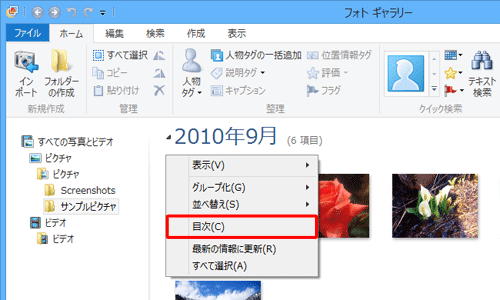
※ 写真の画像や、画面左側のフォルダー表示内で右クリックしても、「目次」は表示されません。「目次」ペインが表示されたことを確認します。
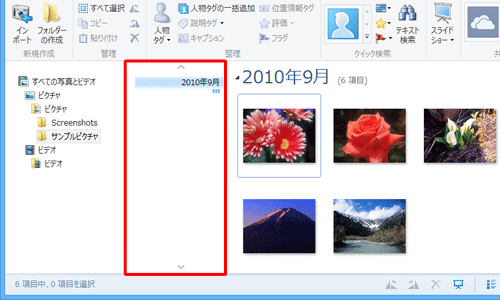
リボンから「表示」タブをクリックし、「リストの並べ替え」グループから目次で表示したい項目をクリックします。
ここでは例として、「タグ」をクリックします。
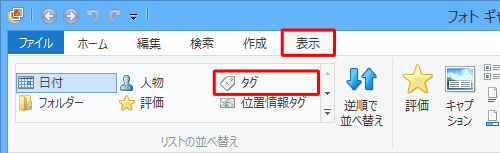
以上で操作完了です。
任意の目次をクリックし、該当する写真が表示されることを確認してください。
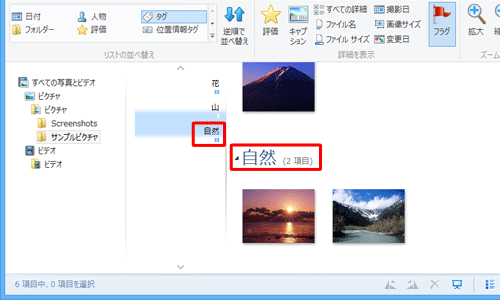
※ 「目次」を非表示にするには、再度、手順1の操作を行います。
関連情報
このQ&Aに出てきた用語
|
|
|


 フォトギャラリーで目次機能を利用する方法
フォトギャラリーで目次機能を利用する方法








